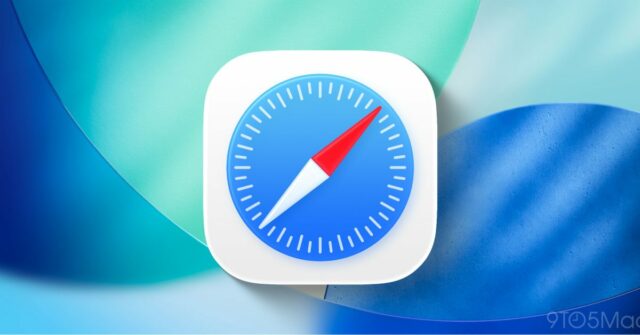Introduzido para sessões de navegação privada no Safari 17.0, a proteção avançada de impressões digitais também estava disponível para sessões regulares não privadas. Com o iOS 26, ele será ativado por padrão. Aqui está o que isso significa.
A partir do iOS 26 (assim, com o iPad 26 e o MacOS 26), a Apple está lançando o interruptor na proteção avançada de impressões digitais para todas as sessões de navegação, não apenas a navegação privada. Pelo comunicado de imprensa do iOS 26 da Apple:
“Navegação Safári Ele fica ainda mais privado com proteção avançada para a impressão digital que se estende a toda a navegação por padrão. “
Na prática, isso significa que toda vez que você usa o Safari, o navegador introduzirá algum ruído de dados e distribuirá algumas outras técnicas para confundir os rastreadores que tentam segui -lo enquanto navegam.
Os bits nerd
Não há escassez de maneiras pelas quais os anunciantes e corretores de dados podem usar para rastrear seus negócios na web. E desde que a Apple e alguns outros navegadores começaram a reprimir os biscoitos e o monitoramento cruzado, técnicas como a pegada digital se tornaram mais amplamente utilizadas.
A impressão digital funciona combinando dezenas de pequenas pistas técnicas, como tamanho de tela, GPU, pilha de áudio, movimentos de mouse e até os caracteres instalados no seu dispositivo, para criar um perfil capaz de identificá -lo exclusivo.
Para combater isso, o Safari 17.0 introduziu proteção avançada para a impressão digital para sessões de navegação privada, o que torna a impressão digital do usuário menos exclusivo, menos estável e menos visível para os sites.
Eles alcançaram algumas técnicas interessantes, conforme explicado pela Apple:
Para tornar mais difícil extrair com segurança os detalhes sobre a configuração do usuário, o Safari injetará ruído em várias abelhas: ou seja, durante a tela 2D Readback e WebGL e quando você lê as amostras do AudioBuffer usando o Webaudio.
Para reduzir a entropia geral exposta através de outras abelhas, o Safari também substitui os resultados de algumas abelhas relacionadas às métricas da janela ou da tela com valores fixos, de modo que os scripts de impressão digital que eles chamam nessas abelhas para usuários com diferentes configurações de usuários ou janelas obtêm os mesmos resultados, mesmo que as configurações subjacentes das usuários sejam diferentes.
Em outras palavras, o Safari relata informações confusas e aleatórias que são imperceptíveis à experiência do usuário, mas tornam a impressão do usuário mais difícil para um corretor de dados.
O Safari também aplica as impressões digitais para o site e a sessão. Portanto, mesmo que um site tente para impressões digitais, o navegador fornece um ID exclusivo que muda entre cartões e sessões, o que significa que ele não pode ser encontrado na web ou lembrá -lo depois de cancelar os dados.
Com o iOS 26, a proteção avançada das impressões digitais será ativa por padrão
Até agora, essas proteções eram limitadas à navegação privada, ou você poderia ligar manualmente nas configurações para sessões não privadas.
Com o iOS 26, o Safari aplicará proteção avançada para impressões digitais em toda a navegação por padrão, mas os usuários poderão ativá -la apenas para navegação privada ou completamente.
É importante sublinhar que, durante a temporada beta, os antigos valores predefinidos ainda são aplicados: a proteção avançada das impressões digitais está ativa apenas para navegação privada. Mas se você quiser ir para a implementação padrão oficial, aqui está o que você faz:
No MacOS, vá para Configurações do Safari> Avançado e defina “Use a proteção avançada do rastreamento e da impressão digital” em “em toda a navegação”.
No iPhone e no iPad, vá para Configurações> Aplicativos (se você estiver executando iOS e iPados 18 e além)> Safari> Avançado> Rastreamento e proteção avançados de impressões digitais e defina -a em toda a navegação.
Mac cuida da Amazon
FTC: Usamos conexões de afiliação automática para obter renda. Além disso.